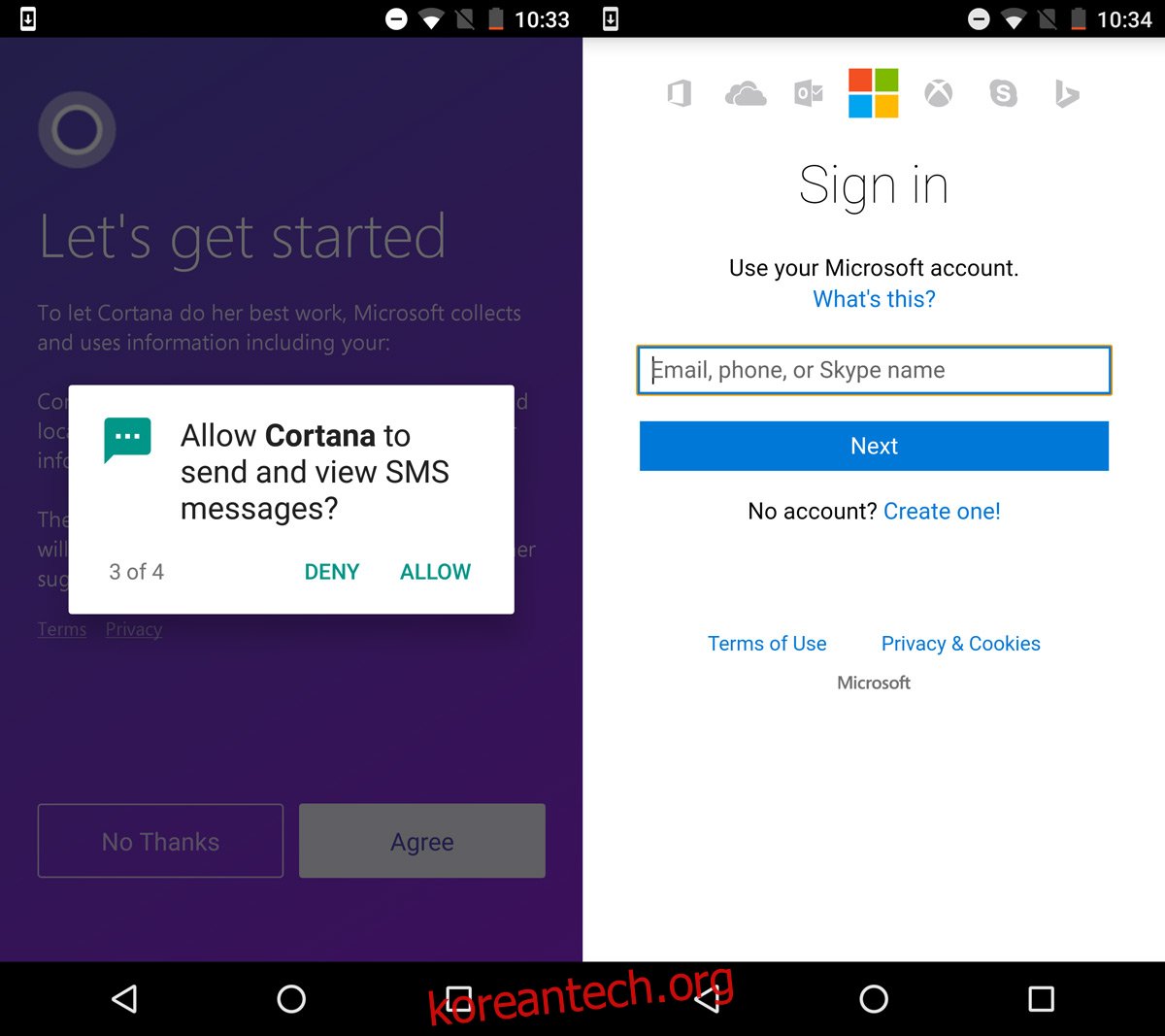Windows 10 Creators Update는 Cortana를 더 똑똑하게 만들었습니다. Microsoft Edge에서 노래 가사를 제공하고 진행 중인 게임에 대한 점수를 제공할 수 있습니다. 더 중요한 것은 Windows 10에서 Android 알림을 동기화할 수 있다는 것입니다. 이것은 약간의 설정이 필요하지만 꽤 좋은 새로운 기능입니다. 알림은 아직 대화형이 아닙니다. 행아웃에서 받은 메시지에는 답장을 보낼 수 없습니다. 현재 Windows 10에서만 Android 알림을 동기화할 수 있지만 상호 작용할 수는 없습니다. 이 기능은 데스크탑의 Cortana를 통해 작동합니다. Android 휴대폰에 Cortana 앱을 설치해야 합니다. 모든 것을 설정하는 방법은 다음과 같습니다.
목차
필요한 것
Windows 10 크리에이터 업데이트. 이것은 대부분 베타 기능이며 Creators Update에서만 작동합니다.
Android용 Cortana 앱. 해당 지역에서 사용할 수 없는 경우 파일의 APK를 다운로드하고 Android 기기에서 사이드로드할 수 있습니다. Play 스토어에 있다고 해도 호환성 문제는 별로 없습니다.
Android에서 Cortana 설정
Android 휴대폰에 Cortana 앱을 설치하고 실행합니다. 일련의 권한을 요청합니다. 필요한 권한을 부여했으면 Microsoft 계정에 로그인합니다. 데스크탑에서 사용하는 것과 동일한 계정이어야 합니다.
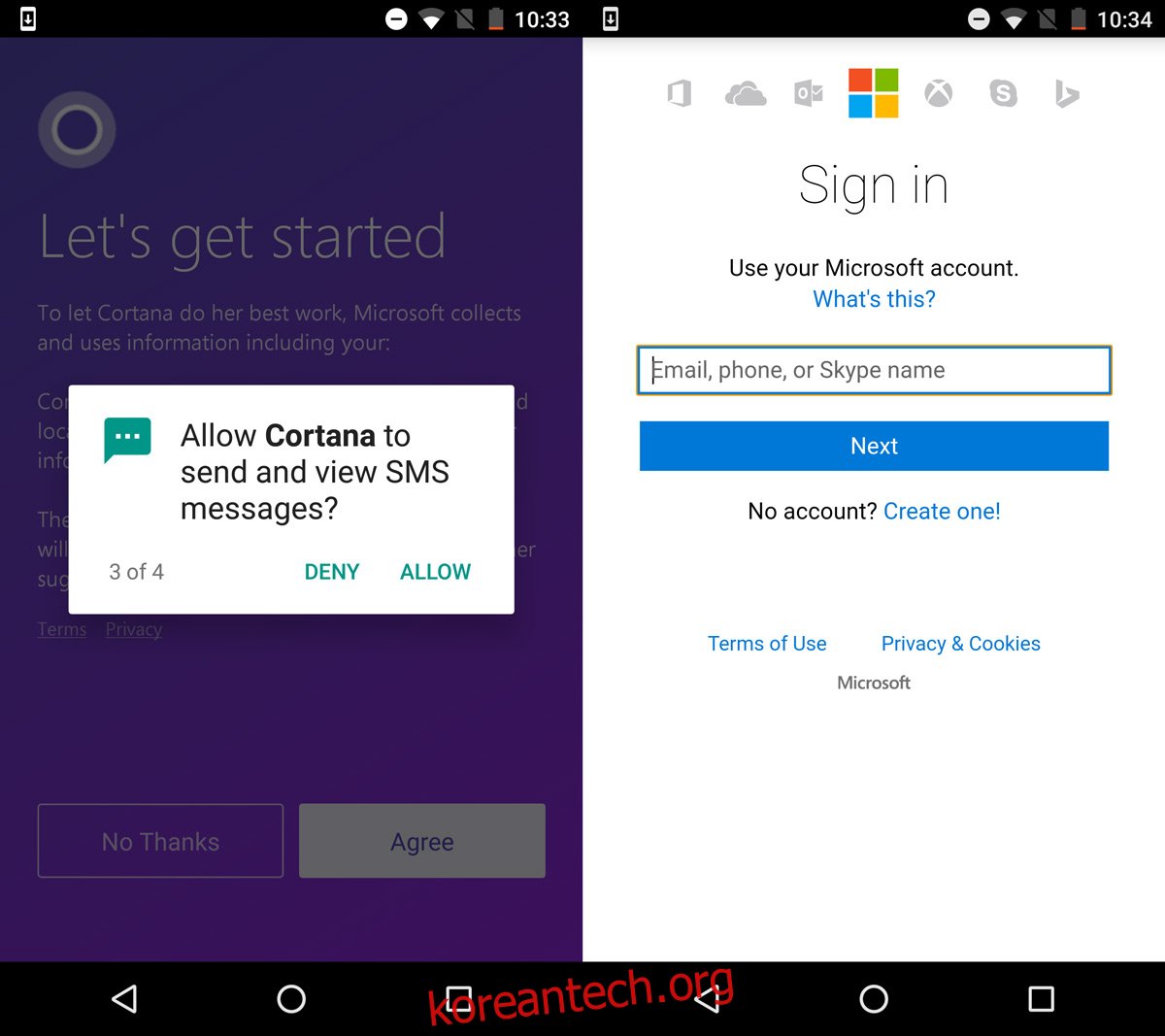
로그인한 후 오른쪽 상단에 있는 프로필 아이콘을 탭하고 Cortana 설정으로 이동합니다. 설정 화면에서 ‘알림 동기화’를 선택하세요. 여기에서 알림을 활성화합니다. 앱은 알림을 전달하기 위해 추가 권한을 요청합니다. 앱 알림 동기화를 켠 후 알림을 동기화할 앱을 선택해야 합니다.

Windows 10에서 알림 동기화 활성화
Windows 10에서는 Microsoft 계정을 사용하고 있는지 확인하세요. 로컬 계정을 사용하는 경우 Windows 10에서 Android 알림을 동기화할 수 없습니다. 또한 Cortana를 켜야 합니다. 아직 수행하지 않았다면 계속해서 활성화하십시오.
Cortana를 열고 왼쪽 열에서 설정 아이콘을 클릭합니다. 설정 화면에서 아래로 스크롤하여 ‘기기 간 알림 및 정보 보내기’ 옵션을 활성화합니다.
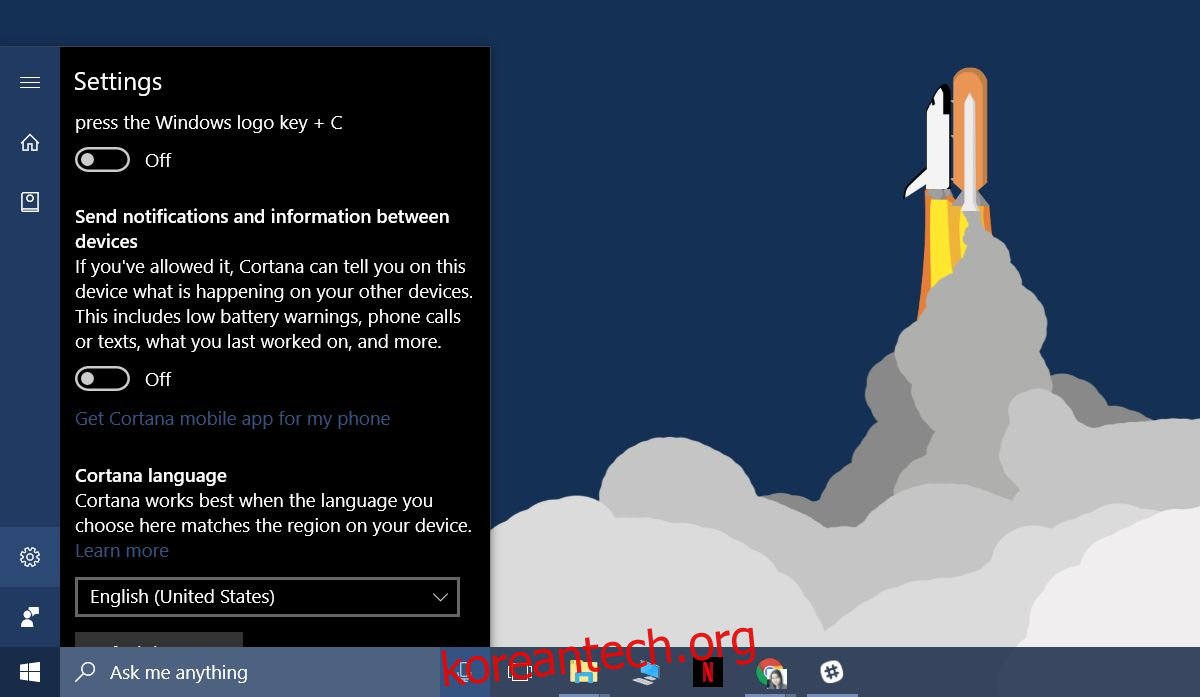
마법이 일어날 때까지 기다리세요
Android 휴대전화에서 새 알림을 받으면 바탕 화면 알림이 표시됩니다. 경고는 일반적으로 매우 빨리 나타납니다. 경고는 거의 즉시 바탕 화면에 나타납니다. 앱, 새 문자, 배터리가 부족한 경우 알림을 받게 됩니다.

알림을 수동으로 해제할 수 있습니다. 그렇지 않으면 알림 설정에 따라 잠시 후 사라집니다.